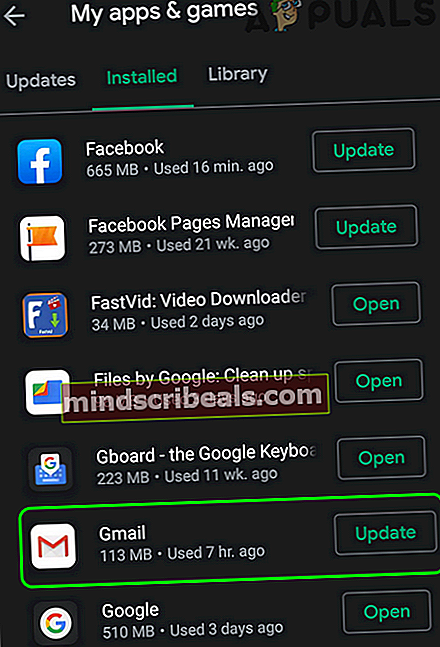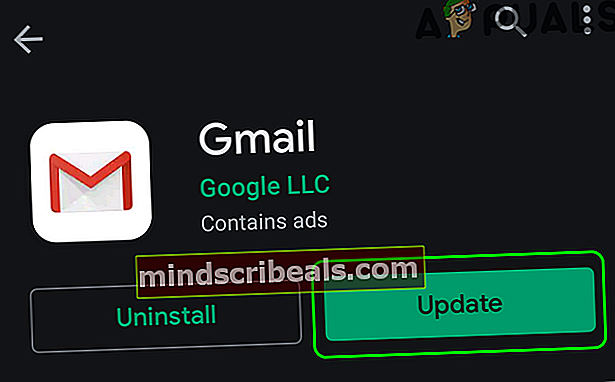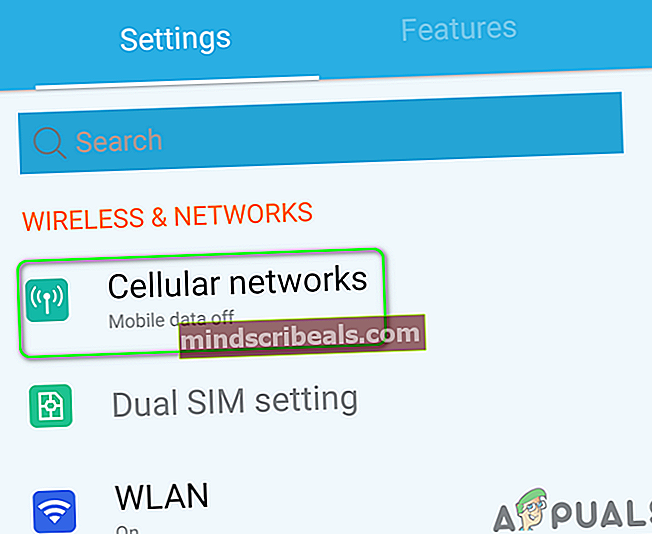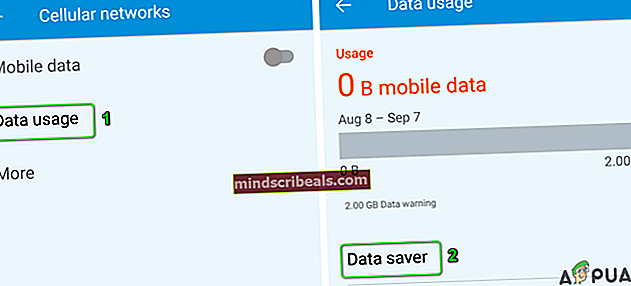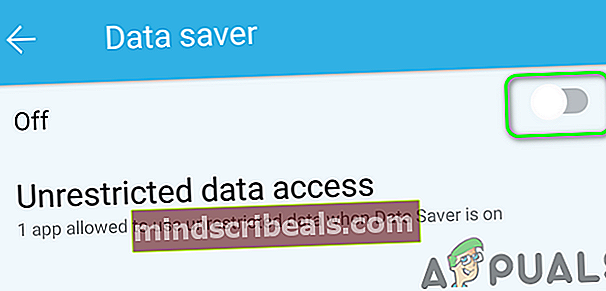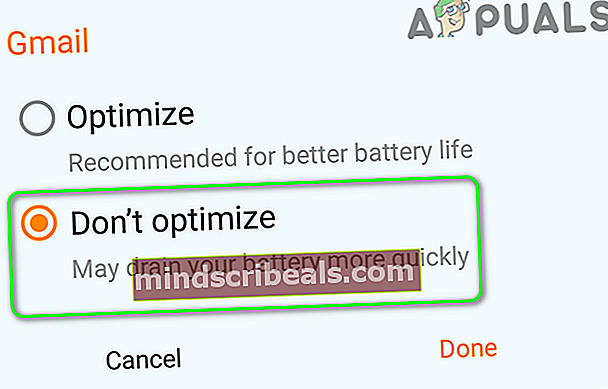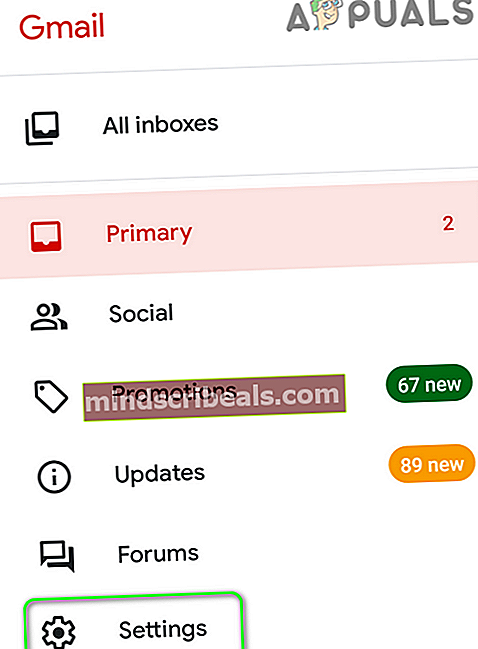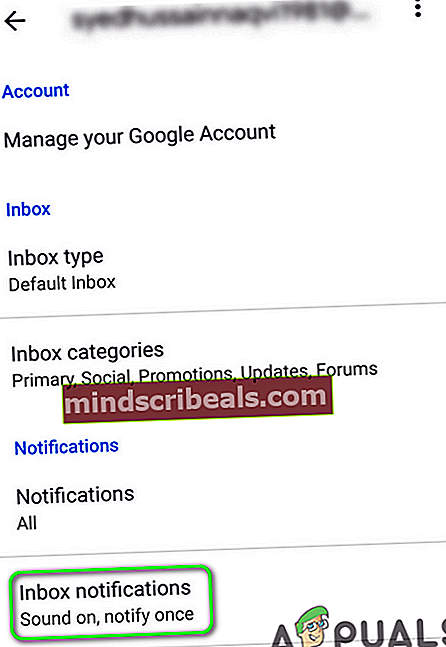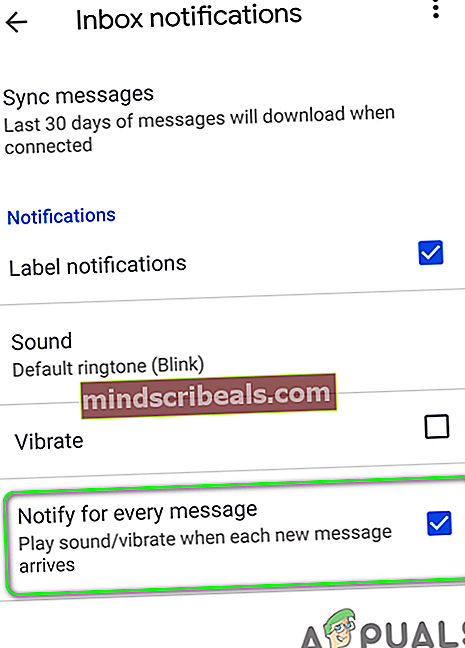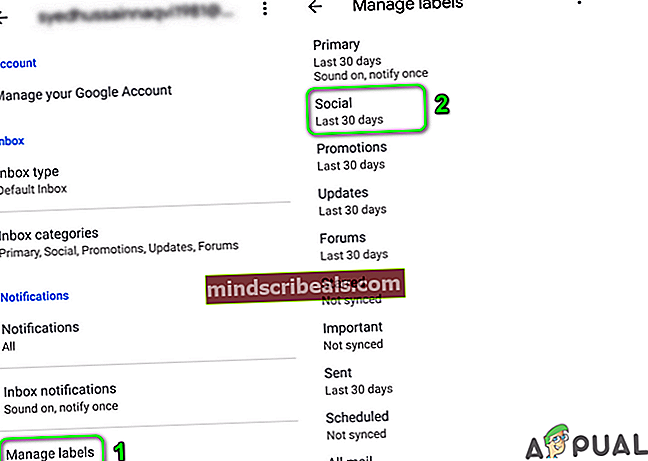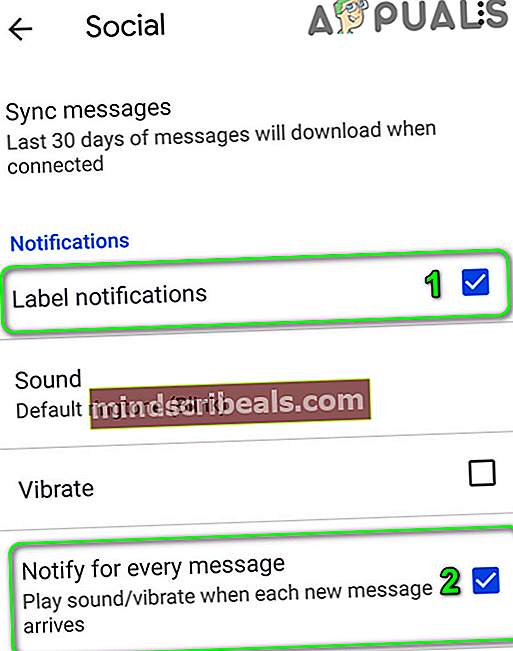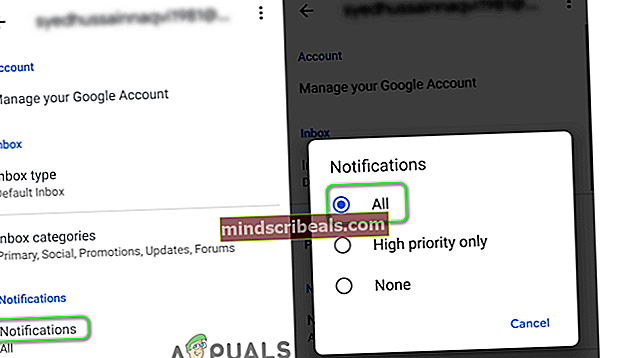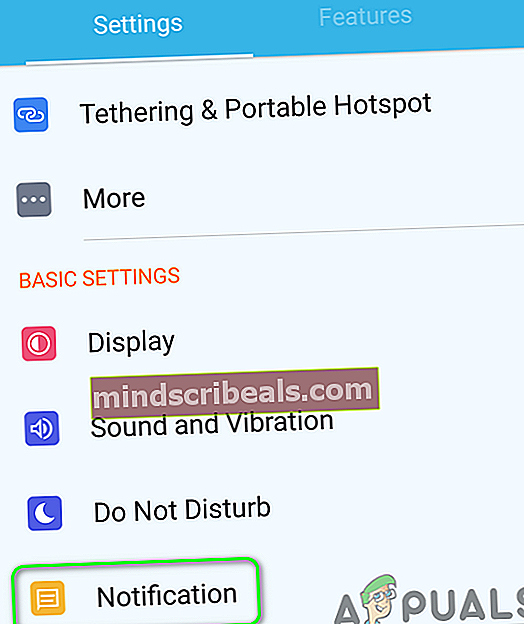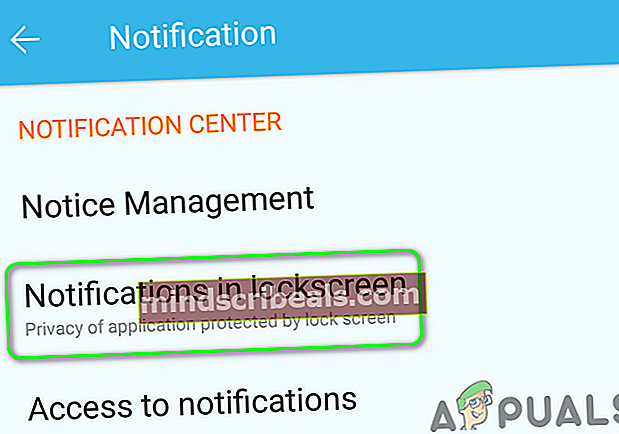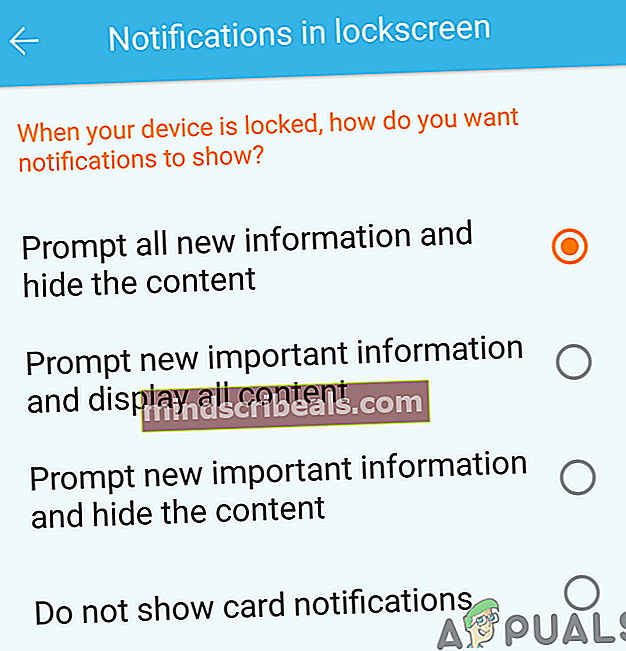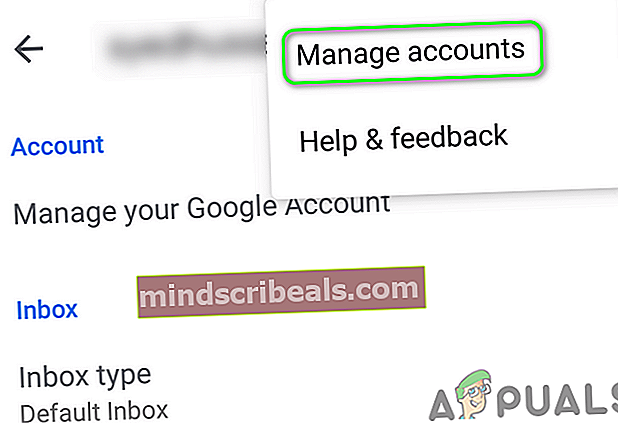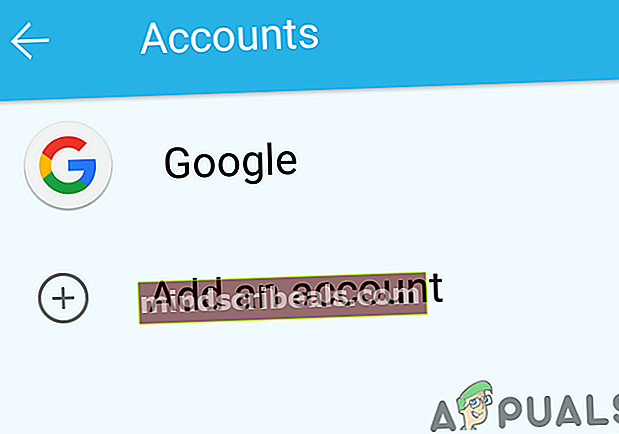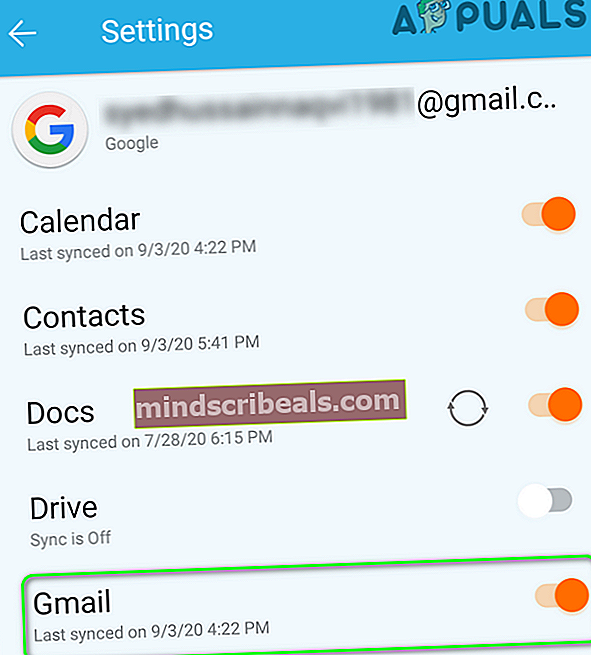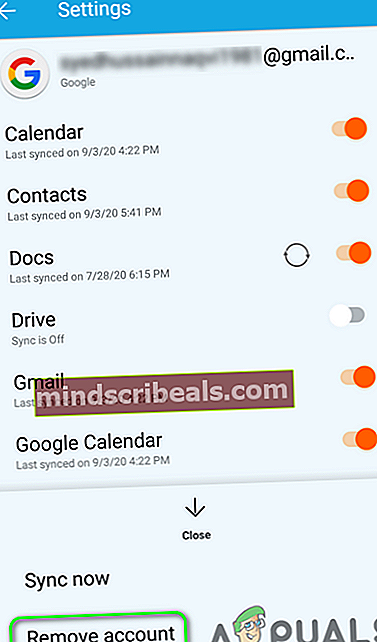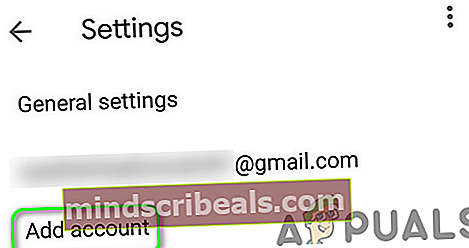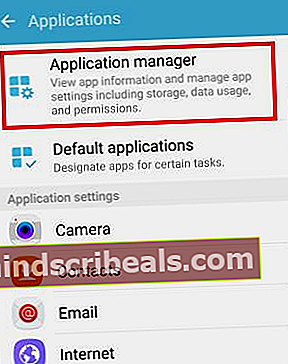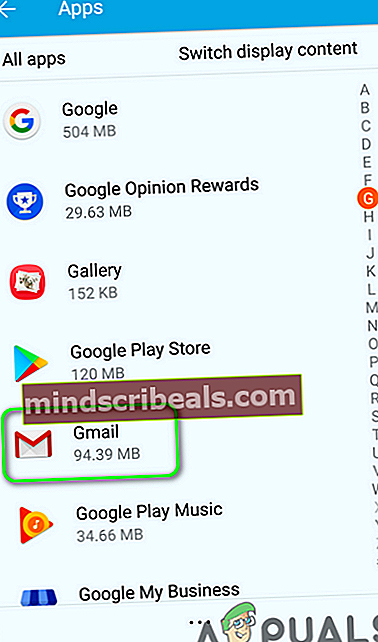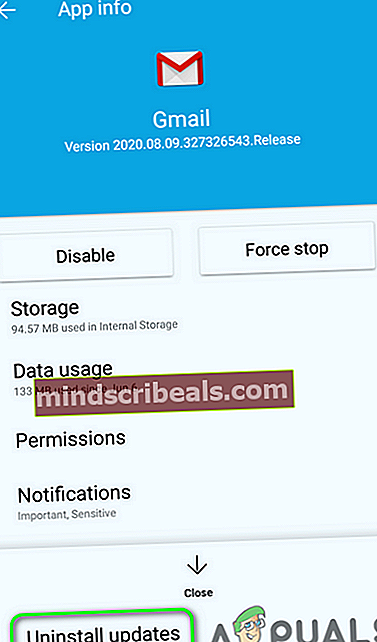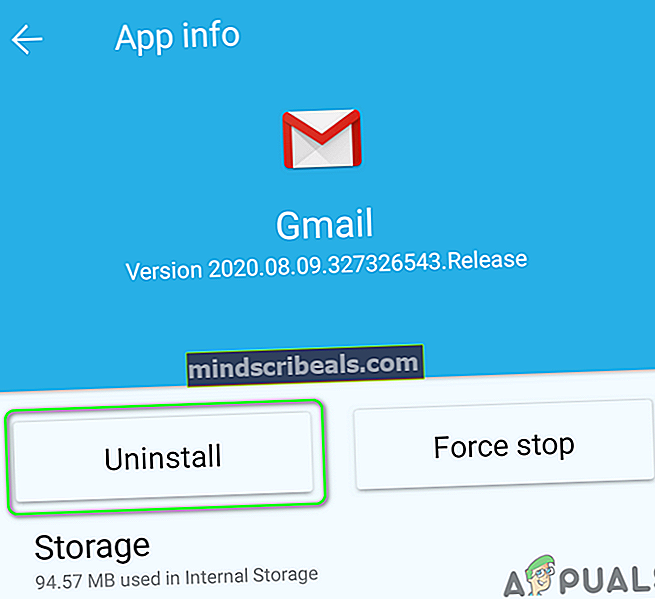Oprava: Upozornenia služby Gmail nefungujú
Gmail smieť nezobrazovať oznámenia kvôli zastaranej aplikácii Gmail. Diskutovaný problém môže spôsobiť aj nesprávna konfigurácia aplikácie Gmail alebo nastavenia telefónu (napríklad režim úspory energie atď.).

Dotknutý používateľ narazí na chybu, keď nedostane upozornenia pre aplikáciu Gmail (keď je aplikácia na pozadí). Problém sa údajne vyskytuje vo verziách iOS a Android.
Predtým, ako budete pokračovať v riešení riešenia problému s upozorneniami v Gmaile, uistite sa, že váš telefón má dostatok úložného priestoru. Uistite sa tiež, že váš časové pásmo telefónu je správne (možno budete musieť vypnúť automatické časové pásmo).
Riešenie 1: Aktualizujte aplikáciu Gmail na najnovšiu verziu
Google pravidelne aktualizuje aplikáciu Gmail, aby opravoval známe chyby a prispôsoboval sa novému technologickému vývoju. S touto chybou sa môžete stretnúť, ak používate zastaranú verziu aplikácie Gmail, v dôsledku čoho sa nemusia všetky funkcie služby Gmail používať.
V tomto scenári môže problém vyriešiť aktualizácia aplikácie Gmail na najnovšiu verziu (problémy s kompatibilitou budú vylúčené). Pre ilustráciu vás prevedieme procesom aktualizácie aplikácie Gmail v telefóne s Androidom.
- Spustiť Obchod Google Play a potom otvorte jeho ponuku klepnutím na ikonu hamburger ikona (v ľavom hornom rohu obrazovky).
- Teraz klepnite na Moje aplikácie a hry a potom prejdite na ikonu Nainštalované tab.

- Potom nájdite a klepnite na Gmail.
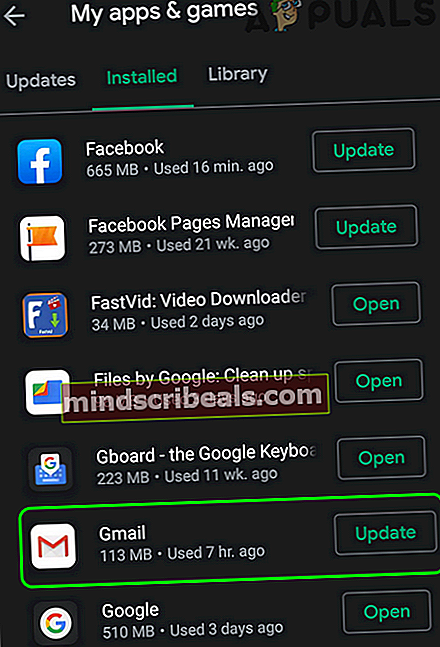
- Teraz klepnite na Aktualizácia (ak je k dispozícii aktualizácia) a potom skontrolujte, či upozornenia služby Gmail fungujú správne.
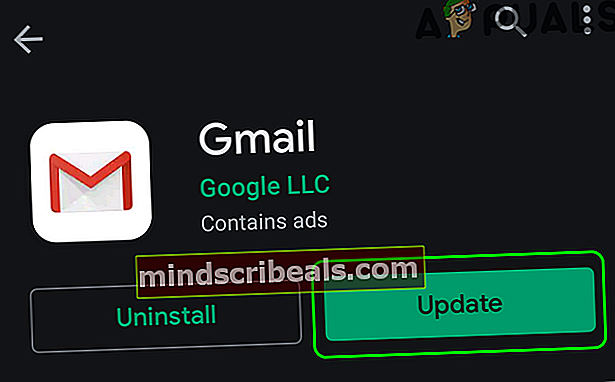
Riešenie 2: Vypnite režim úspory energie v telefóne
Mnoho používateľov mobilných telefónov má tendenciu zapínať úsporné režimy svojich telefónov, aby tak predĺžilo výdrž batérie svojich telefónov. Táto funkcia ale obmedzuje činnosť mnohých procesov (vrátane Gmailu) vášho telefónu (okrem základných procesov v telefóne) a spôsobuje tak problém, ktorý máte k dispozícii. V tomto scenári môže vypnutie režimu úspory energie vyriešiť problém s upozorneniami.
- Zošmyknúť sa z hornej časti obrazovky otvorte panel s upozorneniami.
- Teraz klepnite na „Vypnite šetrič batérie“(Pod oznámením„ Šetrič batérie je zapnutý “) a potom skontrolujte, či upozornenia pre Gmail fungujú normálne.

Riešenie 3: Zakážte šetrič dát vo svojom telefóne
Funkcia šetriča dát slúži na obmedzenie používania mobilných dát na pozadí, zatiaľ čo Gmail vyžaduje na dokončenie svojej rutinnej činnosti synchronizáciu na pozadí. Ak je povolená funkcia ukladania dát, upozornenia služby Gmail sa nemusia zobraziť. V tomto scenári môže problém vyriešiť vypnutie funkcie Šetrič dát. Pre objasnenie vás prevedieme procesom deaktivácie šetriča dát pre telefón s Androidom.
- Spustiť nastavenie telefónu a otvorte Nastavenia mobilnej siete.
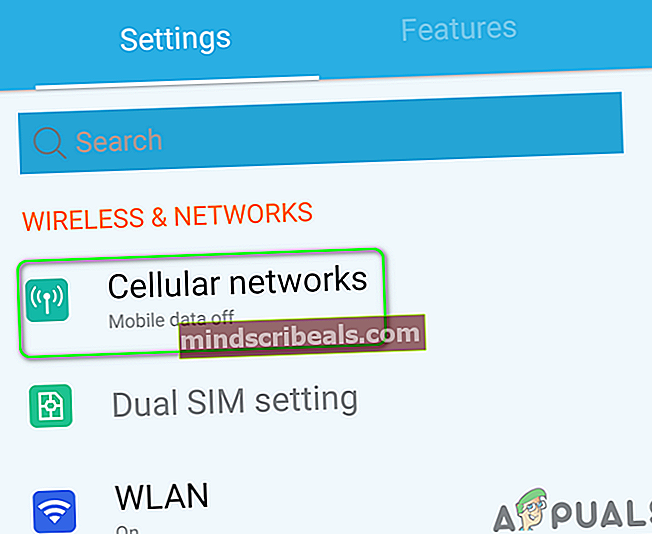
- Teraz klepnite na Využitie dát a potom klepnite na Šetrič dát.
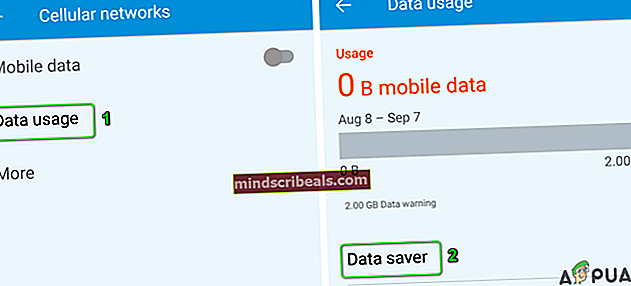
- Potom zakázať možnosť Šetrič dát prepnutím prepínača do polohy vypnuté.
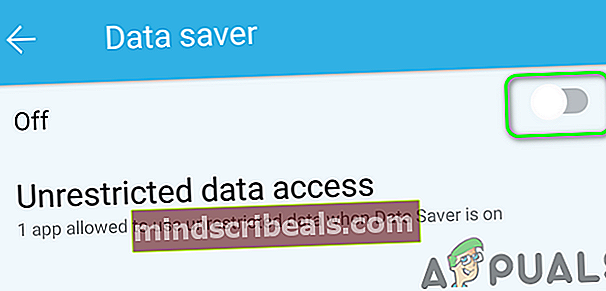
- Po deaktivácii funkcie Šetrič dát skontrolujte, či sa v službe Gmail nenachádzajú chyby s upozorneniami.
Riešenie 4: Zakážte optimalizáciu batérie pre Gmail
Optimalizácia batérie je užitočná funkcia na zvýšenie výdrže batérie vášho telefónu. Táto vlastnosť však obmedzuje operácie všetkých procesov na pozadí (ktoré nie sú vyňaté), a preto môže spôsobiť daný problém. V tomto scenári môže problém vyriešiť deaktivácia optimalizácie batérie pre Gmail.
- Spustiť nastavenie telefónu a potom otvorte Batéria / Správa batérie.

- Teraz klepnite na Optimalizácia batérie.

- Potom prepnite Zobraziť obsah do Všetky aplikácie.

- Teraz klepnite na Gmail a potom klepnite na Neoptimalizovať.
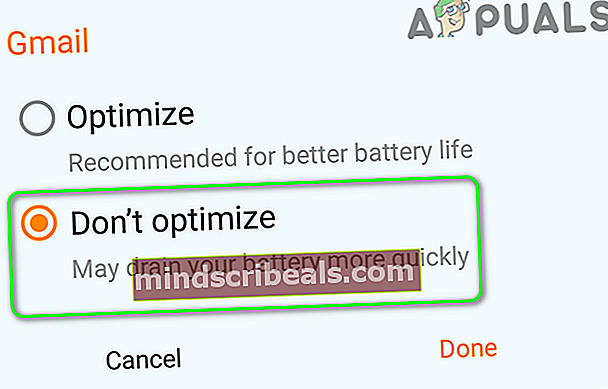
- Potom reštart telefóne a po reštarte skontrolujte, či sa v službe Gmail nenachádzajú chyby s upozorneniami.
Riešenie 5: V nastaveniach služby Gmail povoľte možnosť „Upozorniť na každú správu“
Možno nebudete dostávať upozornenia služby Gmail, ak Upozorniť na každú správu možnosť v nastaveniach aplikácie Gmail nie je povolená. V tomto ohľade povolením uvedenej možnosti Gmailu budú vaše upozornenia okamžite fungovať.
- Spustite Gmail aplikáciu a klepnite na hamburger ikona (v ľavom hornom rohu obrazovky).
- Teraz klepnite na nastavenie a potom klepnite na problematický účet.
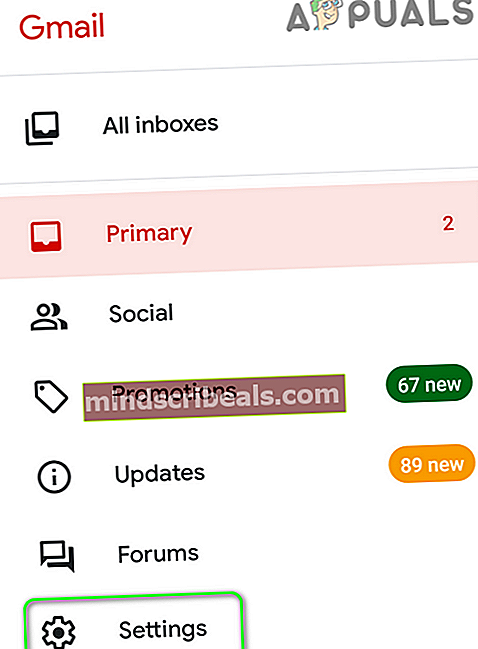
- Potom klepnite na Upozornenia v doručenej pošte.
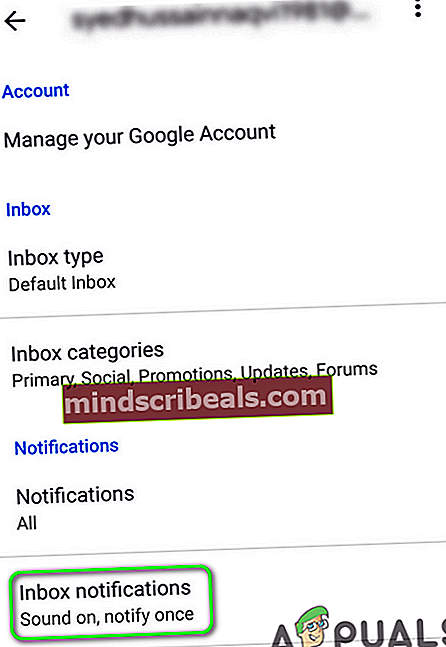
- Teraz povoľte možnosť Upozorniť na každú správu a potom skontrolujte, či upozornenia pre Gmail fungujú normálne.
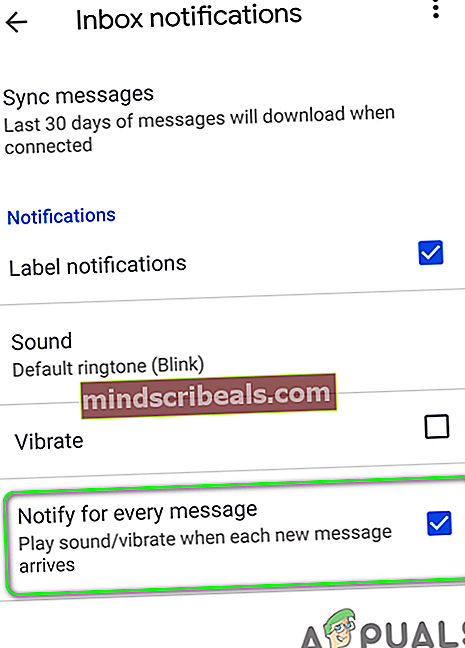
Ak máte problémy s iné štítky ale upozornenia na primárny štítok fungujú dobre, musíte pre každú menovku, pre ktorú chcete mať upozornenia, povoliť možnosť Upozorňovať na každú správu.
- Otvorené nastavenie aplikácie Gmail a potom klepnite na problematický účet (kroky 1 a 2 diskutované vyššie).
- Teraz klepnite na Spravovať štítky (v časti Upozornenia) a potom klepnite na niektorý z označení (napr. Sociálne siete), na ktoré chcete dostávať upozornenia.
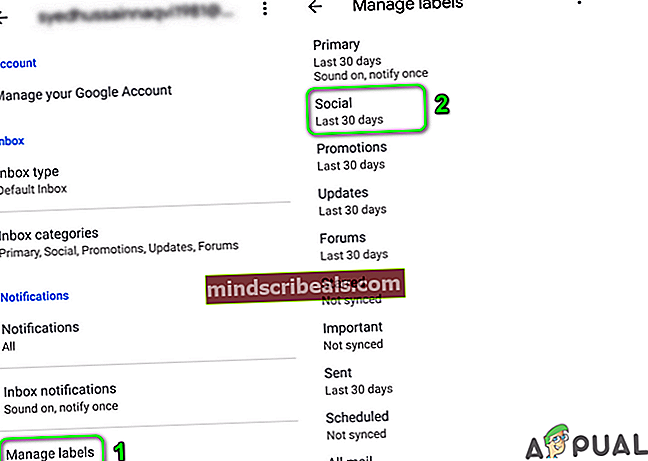
- Potom povoliť možnosť Oznámenia na štítku začiarknutím jeho políčka.
- Teraz povoliť možnosť Upozorniť na každú správu začiarknutím jeho políčka.
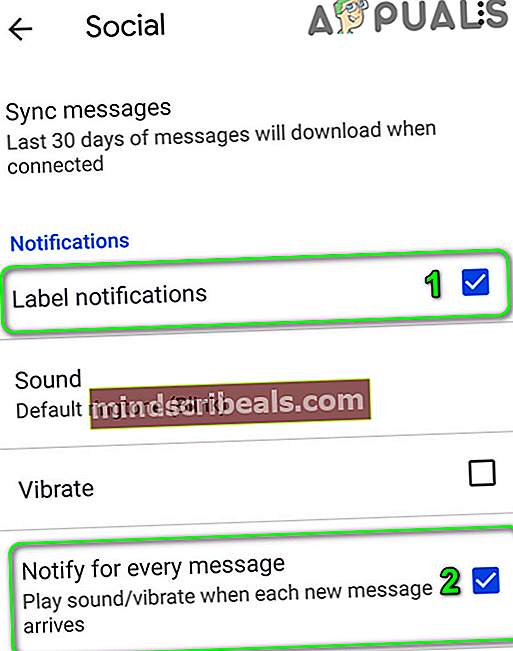
- Opakujte proces povoľovania upozornení pre všetky štítky, pre ktoré chcete dostávať upozornenia, a potom skontrolujte, či upozornenia v Gmaile fungujú dobre.
Riešenie 6: Zmeňte úroveň upozornení v Gmaile na „Všetky“
Aktuálny problém so zobrazovaním upozornení sa môžete stretnúť, ak je úroveň upozornení v nastaveniach služby Gmail nastavená na možnosť Vysoká priorita alebo Vypnutá. V tejto súvislosti zmena úrovne upozornenia na všetko v nastaveniach aplikácie Gmail môže vyriešiť problém s upozorneniami. Pre objasnenie vás prevedieme procesom telefónu s Androidom.
- Spustite Gmail aplikáciu a potom klepnite na ikona hamburgeru (v ľavom hornom rohu obrazovky).
- Teraz v ponuke klepnite na nastavenie a potom klepnite na problematický účet.
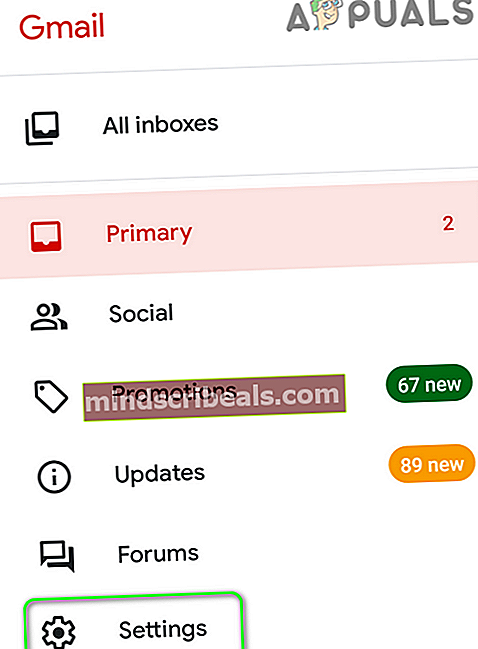
- Teraz klepnite na Oznámenia a potom klepnite na Všetky.
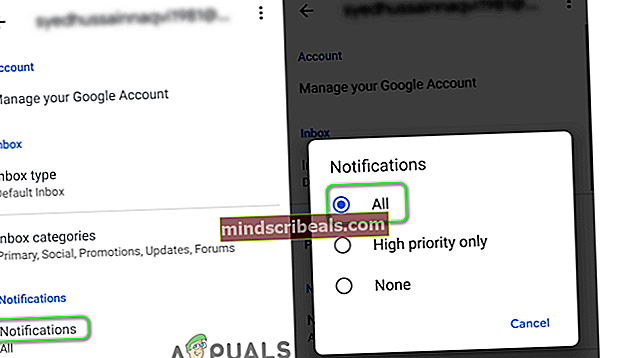
- Potom reštart telefóne a po reštartovaní skontrolujte, či upozornenia služby Gmail fungujú normálne.
Riešenie 7: V nastaveniach telefónu povoľte možnosť „Zobraziť všetok obsah oznámení“
Váš telefón má tiež svoje vlastné nastavenia správy upozornení. Môže sa stať, že sa vyskakovacie okná Gmailu nebudú zobrazovať, ak sú postihnutý v nastaveniach upozornení telefónu. Pre objasnenie vás prevedieme procesom povolenia nastavení oznámení v telefóne s Androidom.
- Spustiť nastavenie telefónu a potom otvorte Spravovať upozornenia (alebo oznámenia).
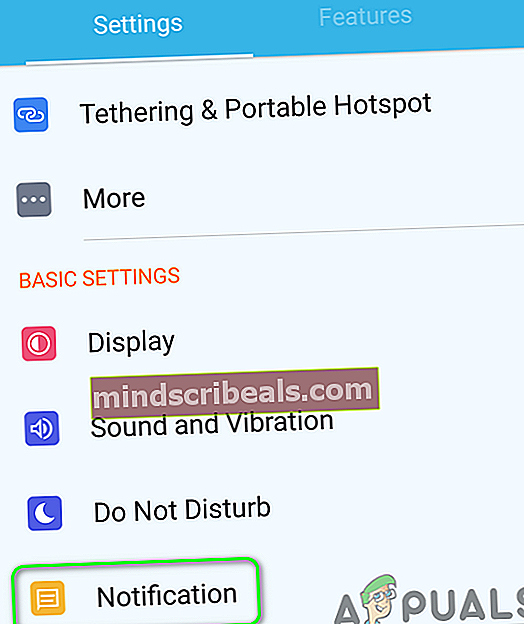
- Teraz klepnite na Oznámenia na LockScreen.
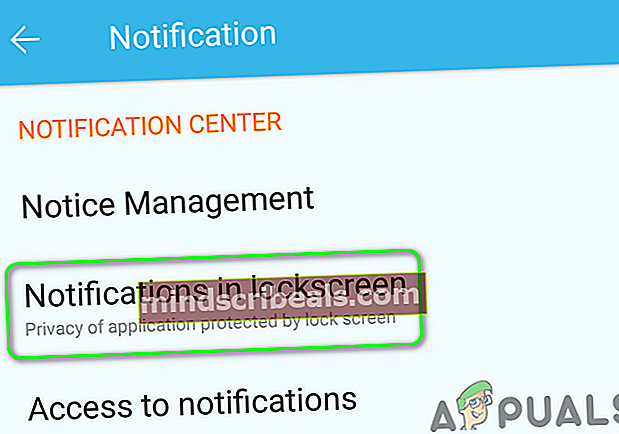
- Potom povoľte možnosť Vyžiadajte si úplne nové informácie a skryte obsah (alebo Zobraziť všetok obsah oznámení).
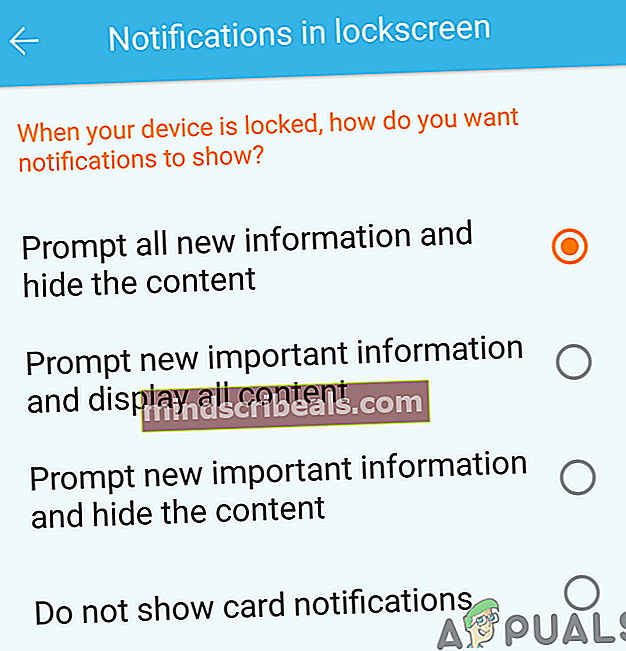
- Teraz reštart telefóne a po reštarte skontrolujte, či upozornenia služby Gmail fungujú normálne.
- Ak je uvedená možnosť na krok 3 je už povolené, potom povoľte možnosť Nezobrazovať vôbec upozornenia a reštartujte telefón.
- Po reštarte povoliť možnosť Vyžiadajte si úplne nové informácie a skryte obsah (alebo Zobraziť všetok obsah oznámení) a potom skontrolujte, či upozornenia služby Gmail fungujú normálne.
Riešenie 8: V nastaveniach telefónu povoľte synchronizáciu služby Gmail
Váš telefón na pozadí synchronizuje rôzne služby, ako sú Gmail, Disk atď. Ak je synchronizácia vypnutá, Gmail sa sám neobnoví a musíte aplikáciu otvoriť manuálne. V tomto scenári môže problém s upozorneniami vyriešiť povolenie synchronizácie služby Gmail v nastaveniach telefónu. Pre ilustráciu vás prevedieme procesom aktivácie synchronizácie služby Gmail pre telefón s Androidom.
- Spustite Gmail aplikáciu a klepnite na ikona hamburgeru (v ľavom hornom rohu obrazovky).
- Teraz klepnite na nastavenie a potom klepnite na problematický účet.
- Potom klepnite na vertikálna elipsa (3 zvislé bodky v pravom hornom rohu obrazovky) a klepnite na Spravovať účty.
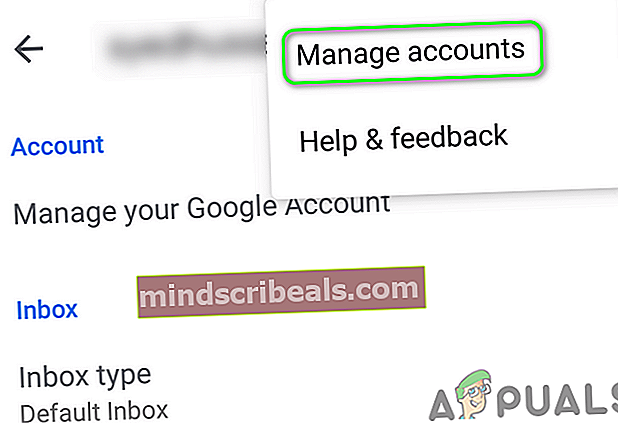
- Teraz klepnite na poskytovateľ e-mailu (napr. Google).
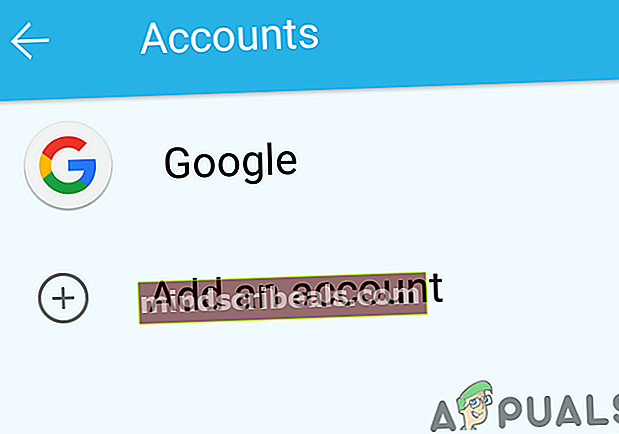
- Potom povoľte Synchronizácia služby Gmail prepnutím prepínača do polohy zapnuté.
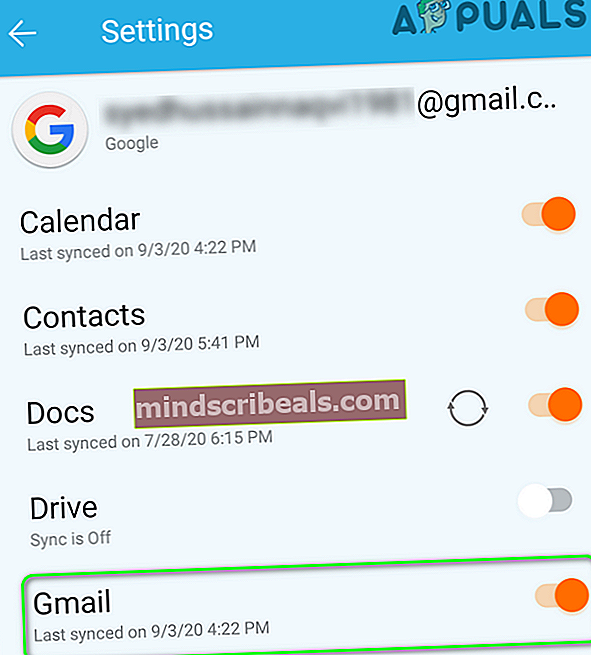
- Teraz reštart telefóne a po reštarte skontrolujte, či fungujú upozornenia služby Gmail.
Riešenie 9: Znova sa prihláste do problematického účtu
Môže sa stretnúť s problémom, že sa nezobrazujú upozornenia, ak sú položky týkajúce sa e-mailového účtu v nastaveniach telefónu poškodené. V takom prípade môže problém vyriešiť odhlásenie z problémového e-mailového účtu a následné prihlásenie.
- Spustite Gmail aplikáciu a potom klepnite na ikona hamburgeru (v ľavom hornom rohu obrazovky)
- Teraz v ponuke klepnite na nastavenie.
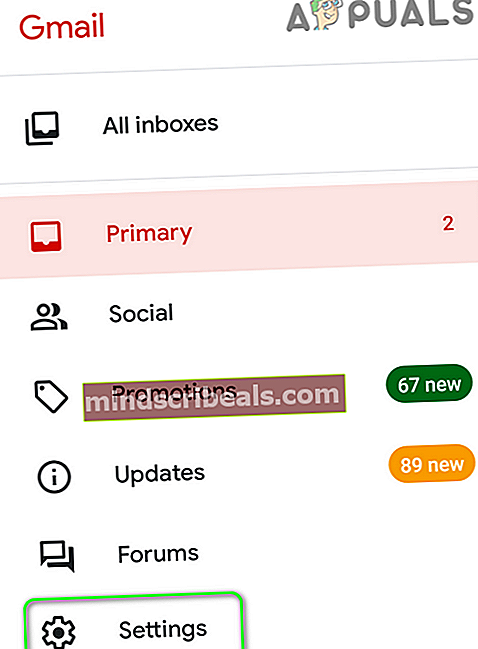
- Potom klepnite na problematický e-mailový účet.
- Teraz klepnite na vertikálna elipsa (3 zvislé body) v pravom hornom rohu obrazovky a potom klepnite na Spravovať účty.
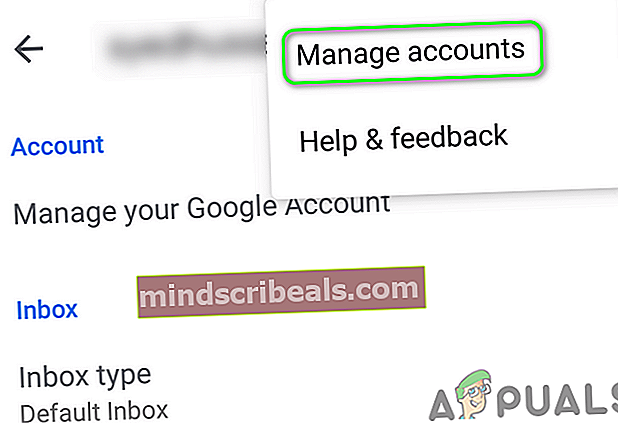
- Potom v ponuke Účty klepnite na ikonu poskytovateľ e-mailu (napr. Google).
- Teraz klepnite na problematický účet.
- Potom klepnite na Viac (v dolnej časti obrazovky) a klepnite na Odstrániť účet.
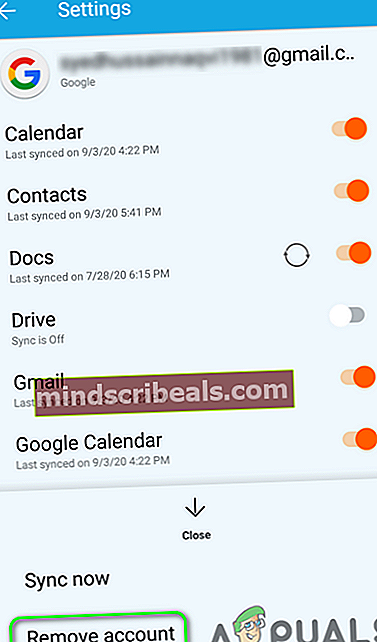
- Po odstránení účtu reštart tvoj telefón.
- Po reštarte spustite Gmail aplikáciu a otvorte jej nastavenia (kroky 1 a 2).
- Teraz klepnite na Pridať účet a potom vyplňte svoje údaje pridať e-mailovú adresu do aplikácie Gmail.
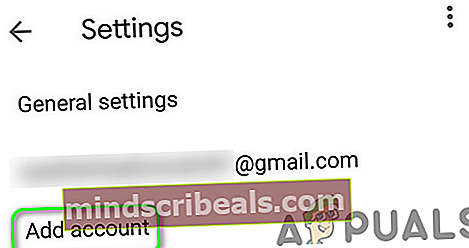
- Po pridaní problematického účtu skontrolujte, či sa v službe Gmail nenachádza chyba s oznámením.
Riešenie 10: Odinštalujte aktualizácie aplikácie Gmail
Google neustále pridáva nové funkcie do aplikácie Gmail prostredníctvom aktualizácií. Buggy aktualizácie sú však bežným problémom v procese vývoja aplikácie. Aktuálny problém s upozornením môže byť tiež výsledkom chybnej aktualizácie. V takom prípade môže problém vyriešiť odinštalovanie aktualizácií služby Gmail. Táto metóda nemusí platiť pre všetkých dotknutých používateľov. Pre objasnenie prejdeme procesom pre telefón s Androidom.
- Spustiť nastavenie telefónu a potom ho otvorte Správca aplikácií.
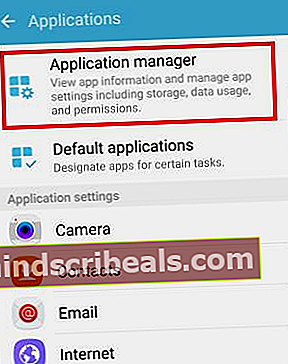
- Potom nájdite a klepnite na Gmail.
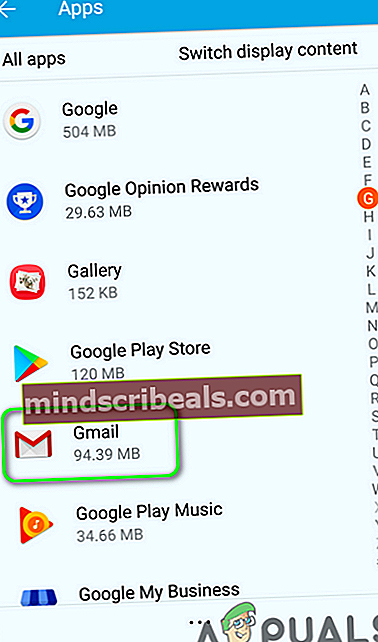
- Teraz klepnite na Viac Tlačidlo (zvyčajne vpravo hore alebo dole na obrazovke) a potom klepnite na Odinštalujte aktualizácie.
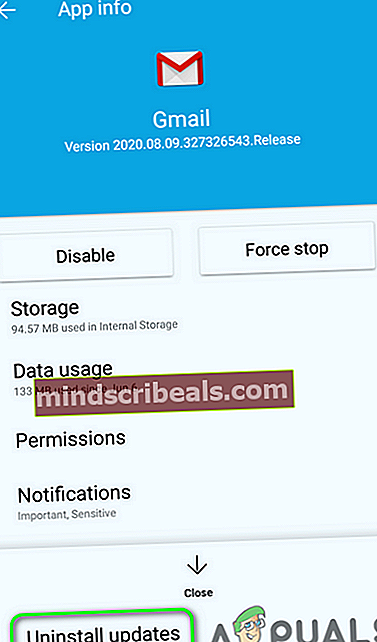
- Po odinštalovaní aktualizácií skontrolujte, či je problém s upozorneniami v Gmaile vyriešený.
Riešenie 11: Znova nainštalujte aplikáciu Gmail
Ak doposiaľ pre vás nič nefungovalo, problém uvedený v diskusii môže byť výsledkom poškodenej inštalácie samotnej aplikácie Gmail. V tejto súvislosti môže problém vyriešiť preinštalovanie aplikácie Gmail. Pre ilustráciu vás prevedieme procesom telefónu s Androidom.
- Spustiť nastavenie telefónu a potom ho otvorte Správca aplikácií.
- Potom nájdite a klepnite na Gmail.
- Teraz klepnite na Odinštalovať tlačidlo a potom reštart tvoj telefón.
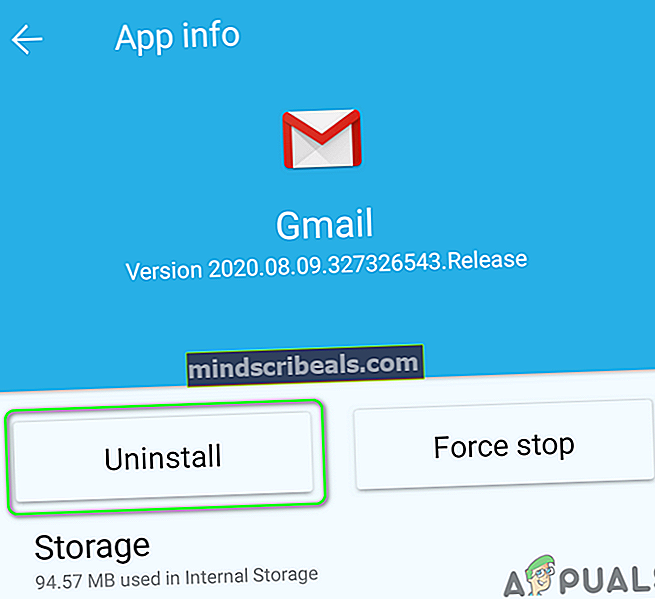
- Po reštarte preinštalovať aplikáciu Gmail a skontrolujte, či upozornenia pre Gmail fungujú normálne.
Riešenie 12: Obnovte výrobné nastavenia telefónu
Ak pre vás nič nefungovalo, problém môže byť výsledkom poškodeného operačného systému vášho telefónu. V tejto súvislosti môže problém vyriešiť obnovenie továrenských nastavení telefónu. Pre objasnenie vás prevedieme procesom telefónu s Androidom.
- Zálohujte si telefón s Androidom.
- Obnovte výrobné nastavenia telefónu a dúfajme, že problém s upozorneniami bude vyriešený.
Ak pre vás nič nefungovalo, možno budete musieť kontaktovať spoločnosť Google alebo vyskúšať iného e-mailového klienta, ako je Inbox od spoločnosti Google atď.
Značky Chyba Gmailu